打印机驱动大师是一款专注于打印机设备驱动管理的工具软件,提供驱动检测、安装、更新及故障修复功能,支持主流品牌及小众型号打印机,兼容Windows全系统版本,可自动识别设备型号并匹配官方驱动,解决打印异常、无法识别、卡顿等问题,界面简洁操作直观,适合家庭用户与企业IT维护人员使用。
打印机驱动大师功能
1、智能检测
扫描已连接打印机并显示驱动版本、发布日期、兼容性状态,标记过时或异常驱动。
2、驱动管理
支持同时备份多个驱动版本,可按发布时间、版本号分类管理,误装驱动时可快速回滚至稳定版本。
3、快速修复
集成常见问题解决方案,可自动修复打印队列堵塞、无法识别设备、颜色失真等问题,提升打印效率。
4、信息查看
显示打印机固件版本、耗材余量、使用记录等详细参数,辅助诊断驱动与硬件兼容性问题,提供维护建议。
打印机驱动大师特点
1、多品牌兼容支持
覆盖主流打印机品牌,兼容激光、喷墨、针式等多种类型设备,解决小众型号驱动缺失问题。
2、型号识别技术
自动检测打印机硬件ID与端口信息,精准匹配官方驱动版本,避免手动查找导致型号错误或版本不兼容。
3、离线驱动库支持
内置主流品牌驱动包,无网络环境可手动安装,联网时自动更新至最新版本,兼顾稳定性与功能更新需求。
4、操作界面简洁
提供向导式操作流程,驱动检测、安装、备份等核心功能一键完成,适合技术小白与企业IT维护人员快速上手。
打印机驱动大师常见问题
Q1:软件检测不到打印机怎么办?
A:检查打印机电源和USB连接线是否正常;重启打印机和电脑;尝试更换USB接口;确保打印机未被设置为脱机状态。
Q2:下载驱动安装失败?
A:关闭杀毒软件和防火墙临时测试;以管理员身份运行安装程序;检查系统磁盘空间是否充足。
Q3:安装后打印机仍无法工作?
A:在控制面板中删除原有驱动重新安装;检查打印机服务是否开启(Print Spooler);更新Windows系统补丁。
Q4:如何备份当前打印机驱动?
A:打开软件选择驱动备份功能;勾选需要备份的打印机型号;选择存储路径后执行备份操作。
Q5:重装系统后如何恢复驱动?
A:运行软件选择驱动还原功能;定位之前备份的驱动文件;选择对应打印机型号进行还原。
Q6:软件提示驱动签名验证失败?
A:临时禁用驱动强制签名(开机按F8选择高级启动选项);或联系客服获取经过数字签名的驱动版本。
Q7:网络打印机无法安装驱动?
A:确保电脑和打印机在同一局域网;手动输入打印机IP地址进行添加;关闭网络防火墙临时测试。
Q8:驱动安装后打印质量差?
A:运行打印机自带的清洗喷头程序;检查墨盒墨水余量;在驱动设置中调整打印质量为"最佳"模式。
Q9:如何彻底卸载打印机驱动?
A:使用软件自带的驱动卸载功能;或通过控制面板→设备和打印机→删除设备后重新安装。
Q10:软件无法识别新型号打印机?
A:检查软件是否为最新版本;手动下载官网驱动进行安装;联系客服反馈新机型信息等待更新。
- 软件分类: 驱动工具
- 运行环境: WinAll
- 官网地址:互联网
- 软件语言: 简体中文
- 授权: 免费软件
- 软件类型: 系统工具
- 标签:

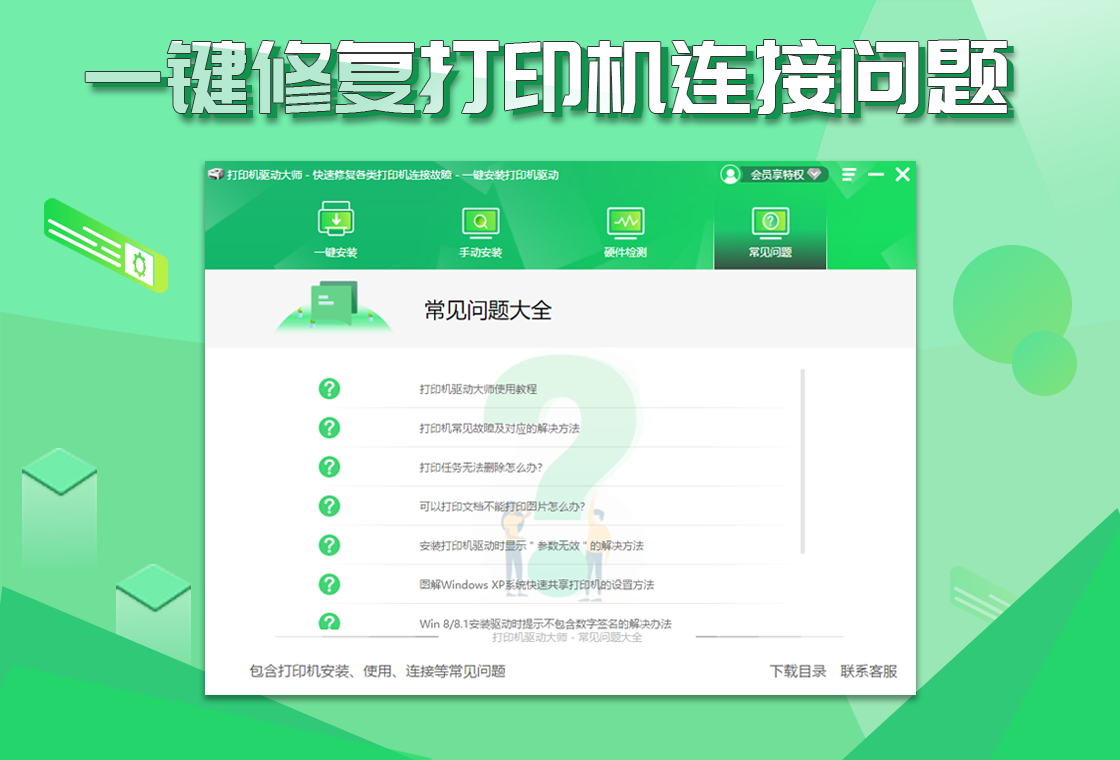
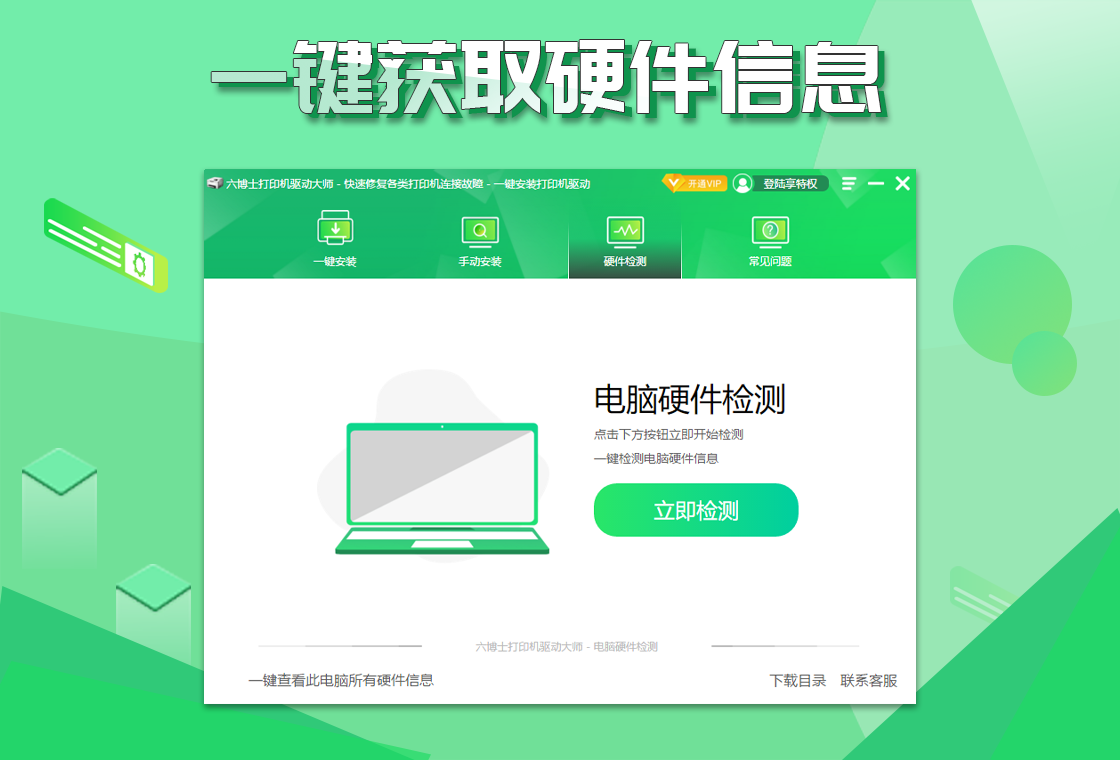
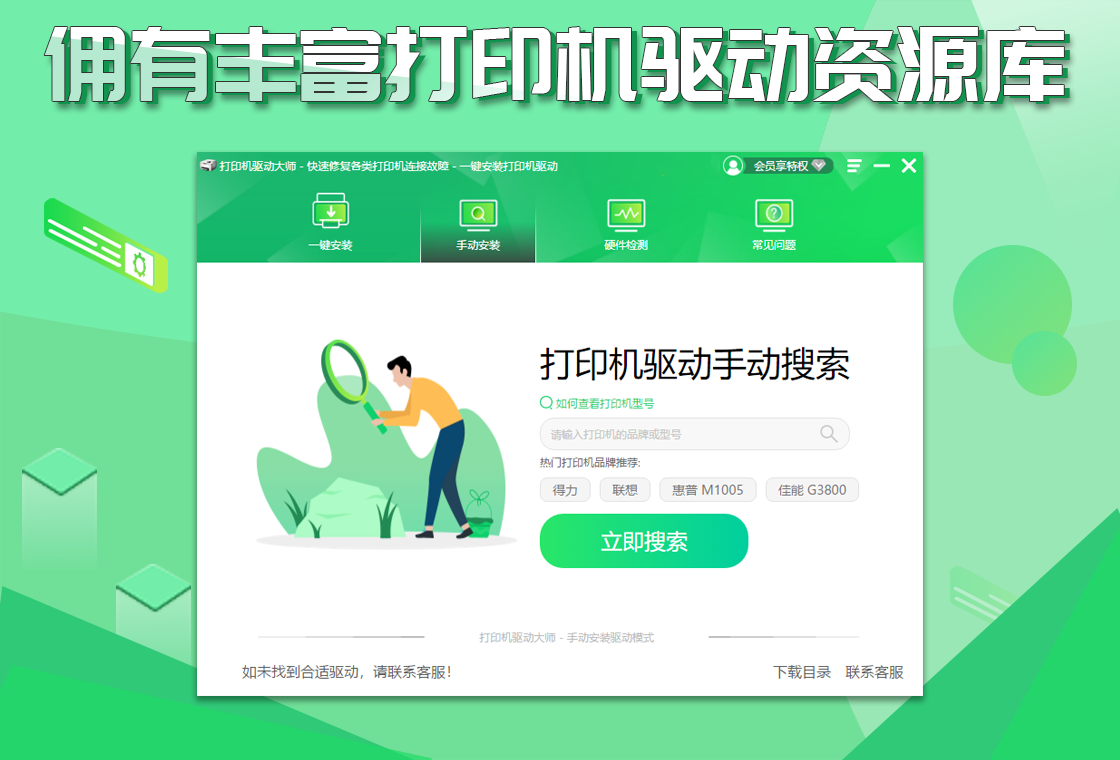


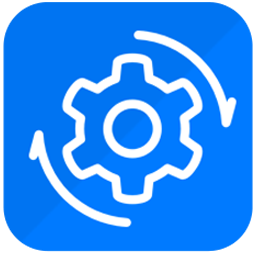



 客户端
客户端 回顶部
回顶部